| 일 | 월 | 화 | 수 | 목 | 금 | 토 |
|---|---|---|---|---|---|---|
| 1 | 2 | 3 | ||||
| 4 | 5 | 6 | 7 | 8 | 9 | 10 |
| 11 | 12 | 13 | 14 | 15 | 16 | 17 |
| 18 | 19 | 20 | 21 | 22 | 23 | 24 |
| 25 | 26 | 27 | 28 | 29 | 30 | 31 |
- VBA
- git
- 깃
- 아웃룩
- 엑셀
- Excel
- office
- 윈도우10
- pythongui
- pyqt5
- 윈도우11
- 파이썬
- python3
- win32com
- Windows10
- 문자열
- html
- windows
- 비주얼베이직
- 파워포인트
- 파이썬3
- 파이썬GUI
- python
- pandas
- Outlook
- Android
- matlab
- Windows11
- 오피스
- 안드로이드
Appia의 IT세상
엑셀[Excel] 저장시 기본 저장되는 경로 폴더 변경하기 본문
엑셀[Excel] 저장시 기본 저장되는 경로 폴더 변경하기

엑셀 작업을 하다보면, 파일을 저장하게 됩니다. 이떄, 본인이 원하는 위치가 아닌 윈도우에서 제공하는 "문서"폴더로 처음 위치가 설정되어 있습니다. 다음 그림에서와 같은 위치로 볼 수 있습니다.

그리고 처음 저장할 때 또한 기본 설정이 "문서"로 되어 있어 항상 변경해줘야 하는 괴로움이 있습니다. 그래서 이번포스팅에서는 이런 저장시에 기본 설정으로 되어 있는 폴더를 변경하는 방법에 대해서 이야기를 해보고자 합니다.
먼저, 화면 상단에 있는 [파일]탭을 클릭하여 주시길 바랍니다.

그런 후에 좌측 하단에 있는 [옵션]부분을 클릭하여 주시길 바랍니다.

그럼 다음과 같이 Excel 옵션 메뉴가 나타납니다. 여기에서 [저장]탭을 클릭하여 주시길 바랍니다.
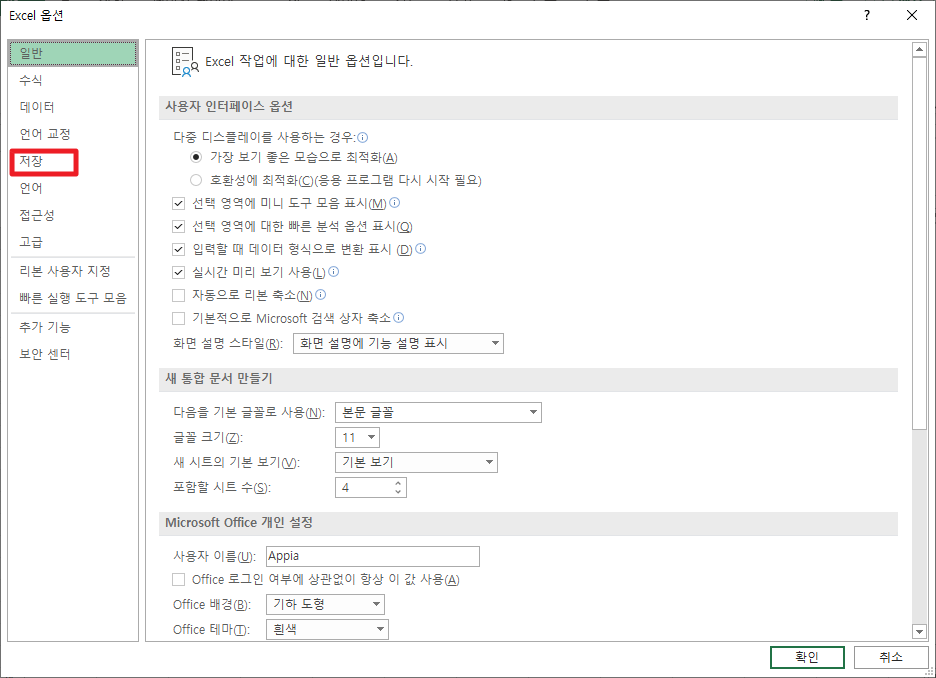
그럼 다음과 같은 화면이 나타납니다. 여기에서 [기본 로컬 파일 위치] 부분을 입력해주셔야 합니다. 이 때, 하나 주의 하셔야 할 점이 바로, 여기에서 경로를 찾아갈 수 없다는 것입니다.

그래서 다음과 같이 윈도우 탐색기등을 통해서 경로를 선택하셔서 미리 복사해두셔서, 붙여 놓기를 하시는 것을 권장합니다.

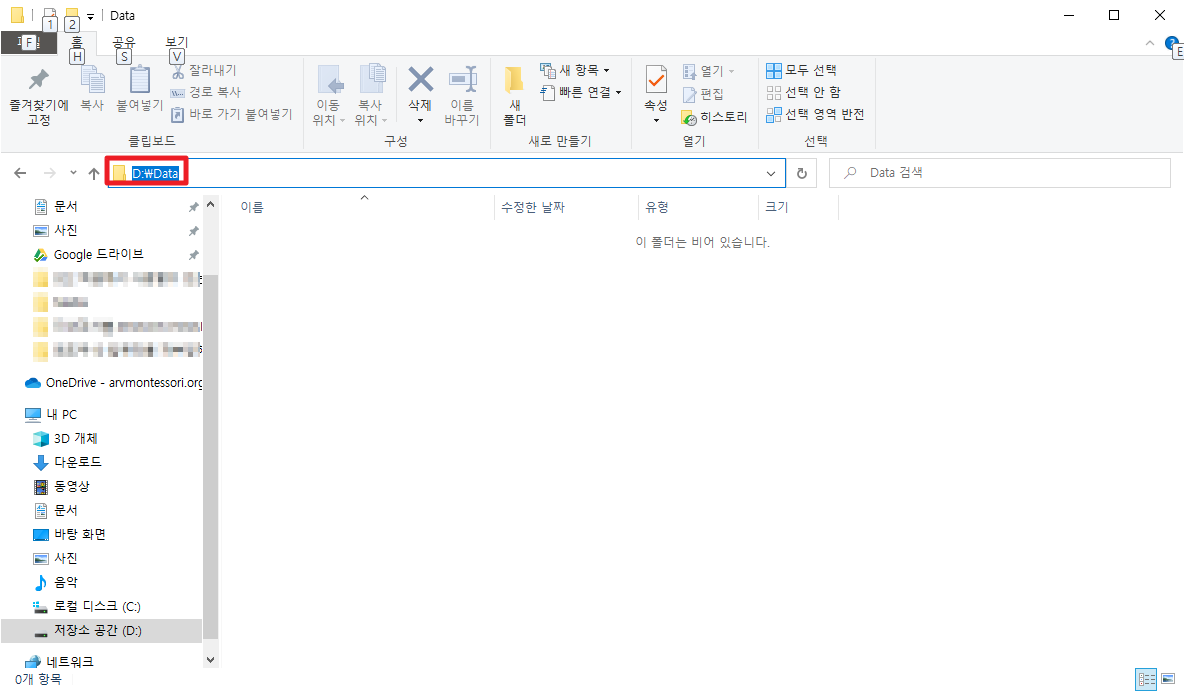
위에서 윈도우 탐색기를 이용하여 특정 경로를 선택하여 복사한후, 빨간색 상자에서와 같이 붙여 놓기를 합니다. 그런 후에 [완료] 버튼을 클릭하여 주시길 바랍니다.

그럼 새문서를 열고 다시 저장 버튼을 눌렸을 때, 다음과 같은 화면이 나타날 것입니다.

이와 같은 방법으로 기본 로컬 파일 위치를 설정 적용할 수 있습니다.
엑셀[Excel] 저장시 기본 경로를 원드라이브(OneDrive)에서 내컴퓨터로 변경하기
이번 포스팅에서는 엑셀[Excel] 저장시 기본 저장되는 경로 폴더 변경하기라는 주제로 포스팅을 해봤습니다. 저의 경우 이 부분에 대해서 매우 유용하게 사용하였습니다. 물론, 사람들마다 다르니, 개인의 취향에 맞춰서 관련된 부분에 대해서 활용하시길 바랍니다. 혹 궁금하신 점이나 문의 사항이 있으시면 언제든지 댓글 및 방명록에 글 남겨주시길 바랍니다.
'IT_OS_ETC.. > [IT]Excel' 카테고리의 다른 글
| 엑셀[Excel] 엑셀 시트 파일 HTML로 추출하기 (0) | 2021.03.31 |
|---|---|
| 엑셀[Excel] 기본 글꽃 및 글자 크기 설정하기 (0) | 2021.03.30 |
| 엑셀[Excel] 저장시 기본 경로를 원드라이브(OneDrive)에서 내컴퓨터로 변경하기 (1) | 2021.03.28 |
| 엑셀[Excel] 처음 문서 생성시 생성되는 시트(Sheet)개수 설정하기 (0) | 2021.03.27 |
| 엑셀[Excel] 셀에 글자 자동완성 해제하기 (1) | 2021.03.25 |





